昨年末に初めての3Dプリンタ『Ender3 V2』を購入し、現在は2台目となる『Artility Genius』もお仲間になり2台体制で楽しんでおります。


そしてFusion360でモデリングの勉強を始めたのは少し前の昨年9月からのようです。
当時は3Dプリンタに関して全く知識がなく、自分がイメージしたものをある程度モデリングで設計できるようになってから3Dプリンタを購入しようという考えから3Dプリンタ購入よりも前にFusion360でのモデリングの勉強をはじめました。
そんな事で気付けばFusion360を使うようになり1年が経ったようです。
早いものですね!
現在、私は個人利用での無料ライセンスでFusion360を使っています。
同様に無料ライセンスで使われている方多いと思います。
Fusion360を使うようになり1年が経ち画面にライセンス更新の警告が表示されるようになりました。(30日前から表示されるようです)
今のところ有料サブスクリプションでの運用は考えていなく、無料ライセンスで更新してこれまで同様使っていく予定なんですが・・・
この個人利用での無料ライセンスの更新作業に非常に手間取ったので残しておきます。
2021年9月現在では以下の方法で無料ライセンスの更新ができました。
今後のFusion360のアップデートとともにその更新方法も変更になる可能性はありますが、参考になればと思います。
Fusion360 個人利用での無料ライセンス更新手順
無料ライセンスでFusion360を使っている場合、残り期限が1ヶ月を切ったあたりから画面にこのような警告が表示されます。
「期限切れ、今すぐサブスクリプション」をクリックすると「ライセンス購入」Webページに飛び無料ライセンスの更新画面が表示されません。
いろいろと迷ったのですが、無料ライセンスの更新にはどうやらこちらのページ【Fusion360 個人用/趣味用】から更新をしないといけないようです!
作業の流れは以下のようになります。
はじめて無料ライセンスを取得した時と同様の作業になるかと思います。(覚えてないですよね!)
最後に!
個人利用の無料ライセンスでFusion360を使われている方多いと思います。
私もFusion360を使うようになり1年が経ちライセンスの更新作業を行い、引き続き無料ライセンスで使える状態になりました。
今後のFusion360のアップデートで更新方法は変更される可能性はありますが、2021年9月現在では上記の方法で無料ライセンスの更新を行うことが出来ましたので参考になればと思います。
 【3Dプリンタ】4040フレームに取り付けできるDC/DC降圧モジュール(LM2596)用ケースを作ってみました!【STLデータ公開】
【3Dプリンタ】4040フレームに取り付けできるDC/DC降圧モジュール(LM2596)用ケースを作ってみました!【STLデータ公開】  【Curaテクニック】造形物に入る縦ラインの継ぎ目線(シーム)を目立ちにくく調整してみる!
【Curaテクニック】造形物に入る縦ラインの継ぎ目線(シーム)を目立ちにくく調整してみる!  外れにくい3Dプリンタ用フィラメントクリップを作ってみました!【STLデータ公開】
外れにくい3Dプリンタ用フィラメントクリップを作ってみました!【STLデータ公開】  3Dプリンター御用達アイテム!『ニトムズ テープはがしカッター』がスクレイパーとして大活躍しました!
3Dプリンター御用達アイテム!『ニトムズ テープはがしカッター』がスクレイパーとして大活躍しました!  【3Dプリンタ】LEDテープライトのリモコン用ホルダーを作ってみました!【STLデータ公開】
【3Dプリンタ】LEDテープライトのリモコン用ホルダーを作ってみました!【STLデータ公開】  【3Dプリンタ】不気味でリアル、壁掛けも出来るウォールハンドを作ってみました!【Thingiverse】
【3Dプリンタ】不気味でリアル、壁掛けも出来るウォールハンドを作ってみました!【Thingiverse】  メタルラック(スチールラック)で便利に使えるフックを作ってみました!【STLデータ公開】
メタルラック(スチールラック)で便利に使えるフックを作ってみました!【STLデータ公開】  3Dプリンタでよく使う5サイズの六角レンチが収納できるシンプルな六角レンチホルダーを作ってみました!【STLデータ公開】
3Dプリンタでよく使う5サイズの六角レンチが収納できるシンプルな六角レンチホルダーを作ってみました!【STLデータ公開】 

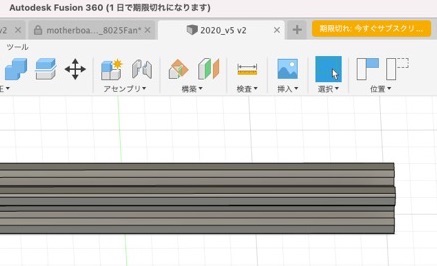


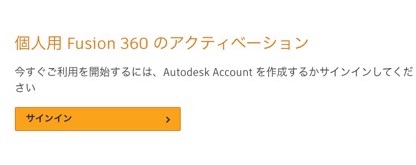
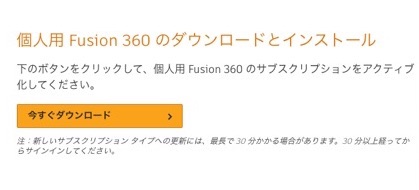
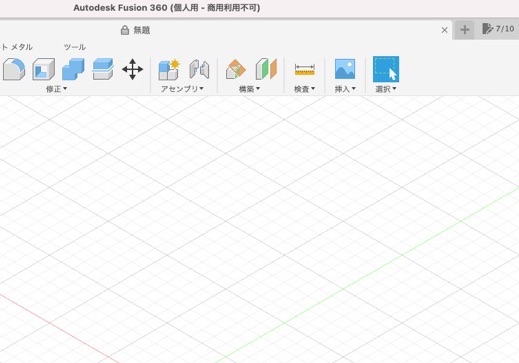


コメントを残す